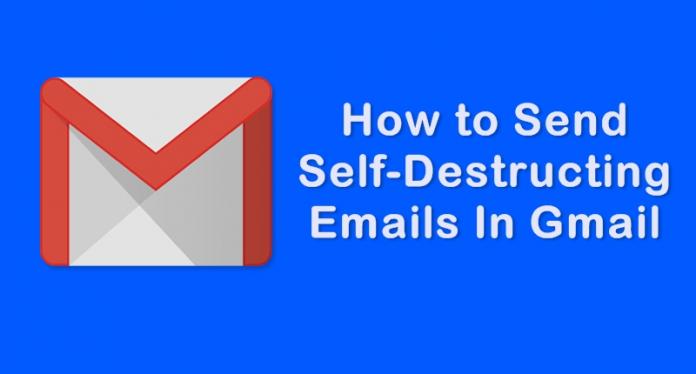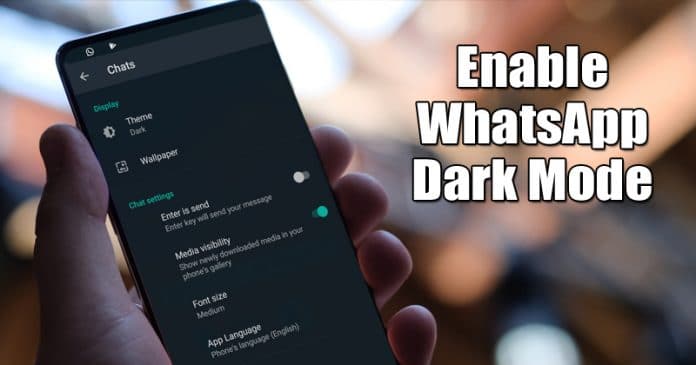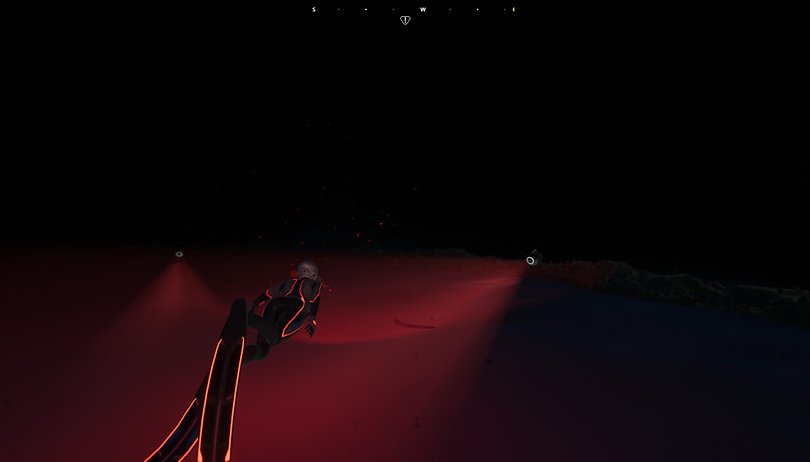Pokud používáte nejnovější operační systém Windows 11, možná víte, že operační systém dostává časté aktualizace. Nejčastěji nebo ne Microsoft podstrčí novou aktualizaci operačního systému a donutí vás ji nainstalovat co nejdříve.
Ano, aktualizace Windows 11 jsou důležité, ale někdy nemáme v systému dostatek místa k jejich instalaci. Nelze také vyloučit obavy ze ztráty stability systému po instalaci aktualizace.
Proto, pokud jste někdo, kdo nechce instalovat aktualizace Windows 11, i když byly staženy, může vám tento článek velmi pomoci. V tomto článku se podělíme o několik nejlepších způsobů, jak odstranit stažené, neúspěšné nebo čekající aktualizace systému Windows 11.
3 způsoby, jak odstranit stažené, neúspěšné a čekající aktualizace v systému Windows 11
Metody, které budeme sdílet, nezakážou aktualizace Windows 11; pomůže vám smazat pouze ten, který je již stažen, selhal nebo je ve stavu čekání. Pojďme se tedy podívat na metody.
1) Odstraňte stažené aktualizace systému Windows 11
Při této metodě ručně odstraníme aktualizace, které byly staženy, ale čekají na instalaci. Pokud tedy nechcete instalovat stažené aktualizace, musíte postupovat podle této metody.
1. Nejprve otevřete Průzkumník souborů v počítači.
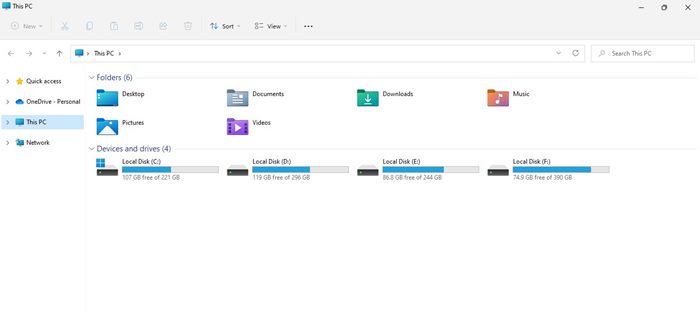
2. Dále přejděte do složky C:\Windows\SoftwareDistribution\Download
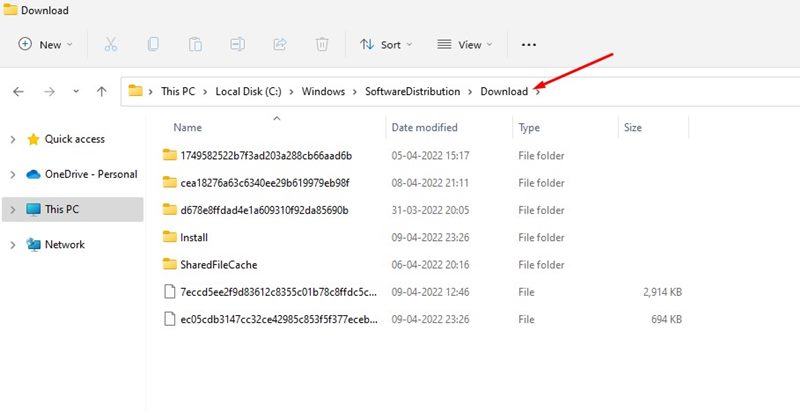
3. Ve složce Download musíte stisknout tlačítko CTRL + A a vybrat všechny soubory.
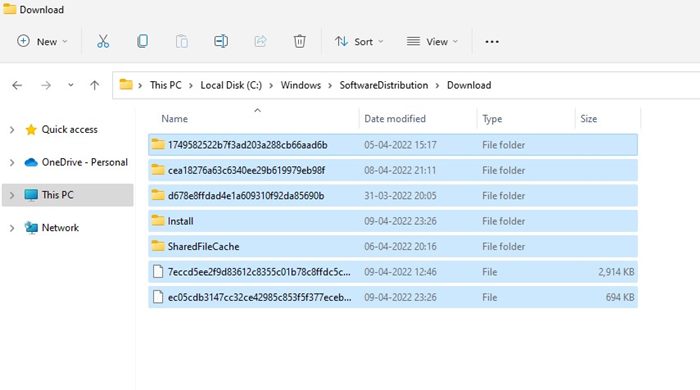
4. Po výběru klikněte pravým tlačítkem na libovolný soubor a vyberte možnost Odstranit.
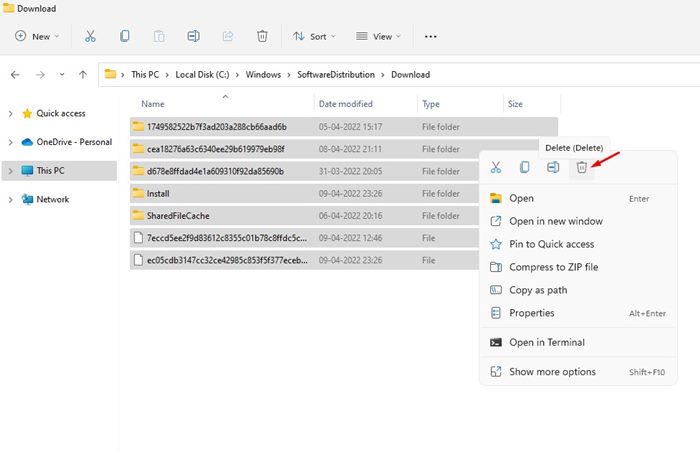
5. Po výzvě k potvrzení klepněte znovu na tlačítko Odstranit.
A je to! Jsi hotov. Tím se odstraní stažené aktualizace systému Windows 11. Poté vás systém Windows 11 již nebude nutit instalovat žádné čekající aktualizace.
2) Odstraňte soubory uložené v dočasné složce
Dočasná složka nemá žádné spojení s aktualizacemi systému Windows 11, ale stále musíte odstranit dočasné soubory, abyste zajistili, že všechny stažené soubory byly odstraněny a nezůstaly žádné stopy. Zde je návod, jak odstranit soubory uložené ve složce Temporary.
1. Nejprve stiskněte klávesu Windows + R na klávesnici. Tím se otevře dialogové okno RUN.
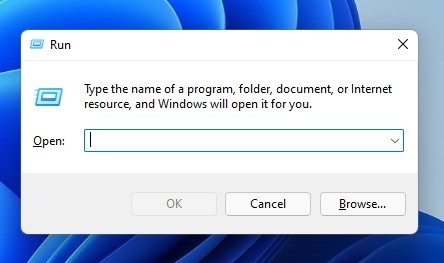
2. V dialogovém okně RUN zadejte %temp% a stiskněte tlačítko Enter.
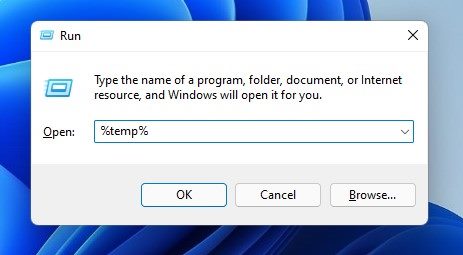
3. Otevře se složka Temp na vašem PC. Nyní stisknutím tlačítka CTRL + A vyberte všechny soubory.
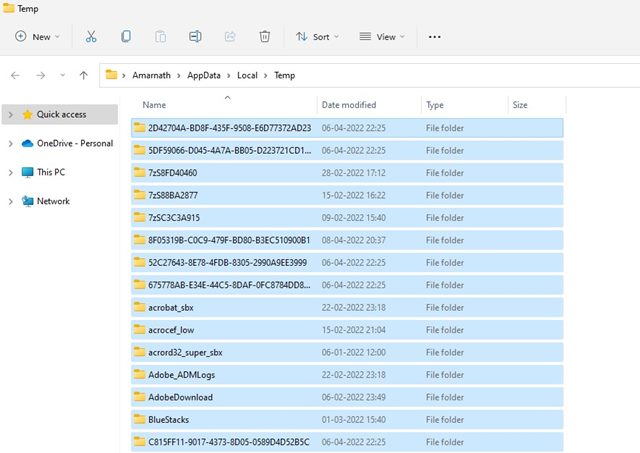
4. Nyní klikněte pravým tlačítkem myši na libovolný z vybraných souborů a klikněte na tlačítko Odstranit.
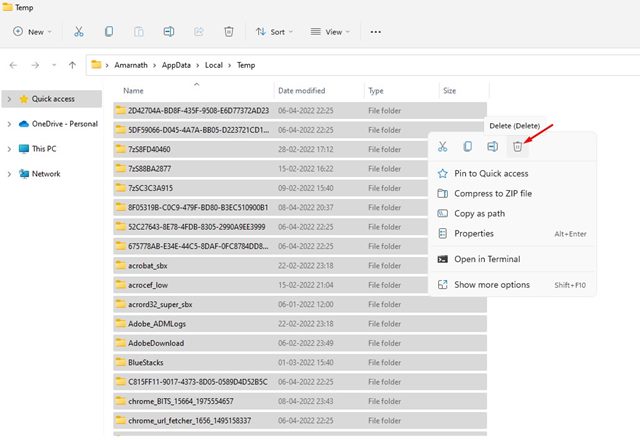
A je to! Jsi hotov. Takto můžete vyčistit dočasnou složku v počítači se systémem Windows 11.
3) Odeberte soubor Pending.xml
Soubor Pending.xml se automaticky vytvoří, když si stáhnete aktualizaci a zvolíte jiný čas instalace. Kvůli tomuto souboru vás Windows 11 vyzve k výběru jiného času instalace aktualizace. Po provedení těchto dvou metod tedy musíte odstranit také soubor Pending.xml.
1. Nejprve otevřete Průzkumník souborů v počítači se systémem Windows 11.
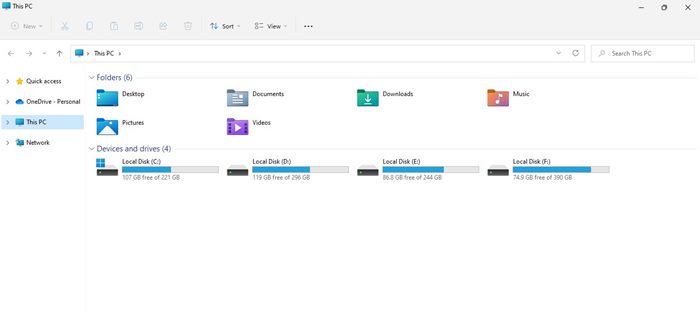
2. V Průzkumníku souborů přejděte do složky C:\Windows\WinSxS
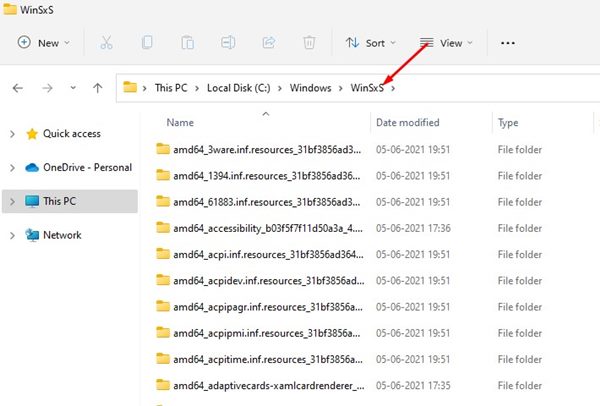
3. Nyní ve složce WinSxS přejděte dolů na úplný konec. Najdete soubor Pending.xml.
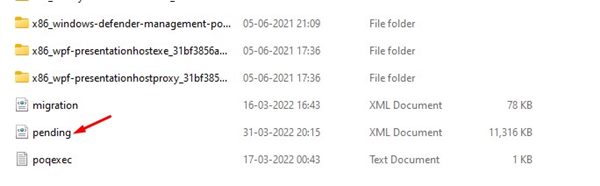
4. Klepněte pravým tlačítkem myši na soubor Pending.xml a vyberte možnost Odstranit.
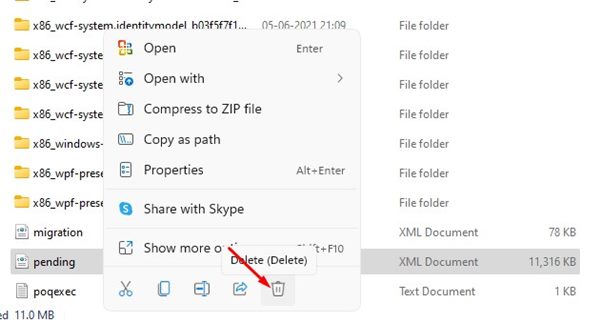
A je to! Jsi hotov. Tím smažete soubor Pending.xml v počítači se systémem Windows 11.
Toto jsou nejlepší způsoby, jak odstranit stažené, neúspěšné nebo čekající aktualizace systému Windows 11. Doufám, že vám tento článek pomohl! Sdílejte to prosím také se svými přáteli. Máte-li v této souvislosti nějaké pochybnosti, dejte nám vědět do pole pro komentáře níže.